Di halaman ini
- Contoh Membuka File di Ubuntu Menggunakan Scilab
- Argumen
- Contoh Membuka File dengan parameter di Ubuntu Menggunakan Scilab
- Sintaks
- Argumen
Scilab adalah software OpenSource Linux untuk komputasi numerik yang mirip dengan Matlab. Tutorial ini menunjukkan cara memuat data dari file ke Scilab untuk digunakan atau diproses nanti. Scilab akan menginterpretasikan kode dalam file serta struktur dan formatnya, dll. Untuk menggunakan file dalam lingkungan Scilab, perlu menggunakan sejumlah perintah sebelumnya yang memungkinkan pembacaan dan interpretasi file yang bersangkutan.
Anda belum menginstal scilab? Silakan lihat
Membuka File dengan perintah mopen
Perintah ini membuka file di Scilab. Urutannya adalah:
[fd, err] = mopen(file [, mode, swap ])
Arti dari setiap argumen adalah:
File: String karakter yang berisi jalur file yang akan dibuka.
Mode: String karakter yang menentukan mode akses yang diminta untuk file
Swap: Swap skalar ada dan swap =0 maka pertukaran byte otomatis dinonaktifkan. Nilai defaultnya adalah 1.
Err: Mengembalikan nilai yang menunjukkan kesalahan berikut:
| Nilai Kesalahan | Pesan Kesalahan |
| 0 | Tidak ada kesalahan |
| -1 | Tidak ada lagi Unit logis |
| -2 | Tidak dapat membuka file |
| -3 | Tidak ada lagi memori |
| -4 | Nilai tidak valid |
| -5 | Status Tidak Valid |
Fd:bilangan bulat positif, menunjukkan deskriptor file.
Contoh Membuka File di Ubuntu Menggunakan Scilab
Sekarang, kita akan membuka Dokumen MS Word menggunakan perintah de mopen
[fd, err] = mopen('/home/david/Documentos/Celestron Ubuntu.docx')
Harap dicatat bahwa kami tidak menggunakan argumen tambahan apa pun, hanya untuk tujuan pembukaan.
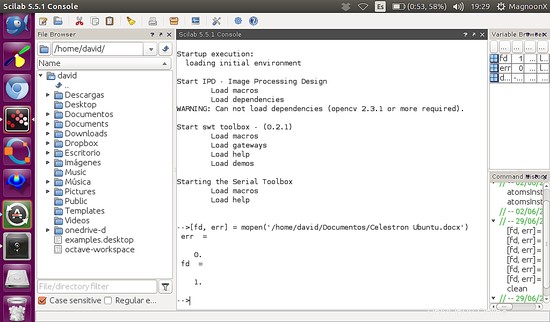
Catatan: Di Browser Variabel kita dapat menemukan semua variabel yang dibuat termasuk fd .
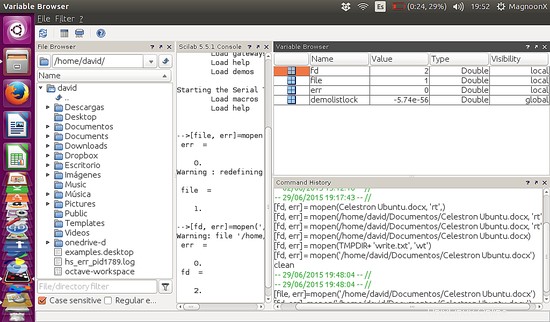
Parameter dalam mode Argumen
Parameter digunakan untuk mengontrol akses ke aliran. Nilai yang mungkin adalah:
r:Membuka file untuk tujuan membaca.
rb:Membuka file biner untuk membaca.
rt:Membuka file teks untuk dibaca.
w:Membuat file baru untuk ditulis. Juga memotong file yang sebenarnya ke panjang nol.
wb: Membuat file biner baru untuk ditulis. Juga memotong file yang sebenarnya ke panjang nol.
wt: Membuat file biner teks baru untuk ditulis. Juga memotong file yang sebenarnya ke panjang nol.
a atau ab: Menambahkan tulisan ke file yang dibuka sampai akhir.
r+ atau r+b:Membuka file untuk pembaruan.
w+ atau w+b: Memotong ke panjang nol atau membuat file baru untuk pembaruan.
a+ atau a+b:Menambahkan.
Contoh Membuka File dengan parameter di Ubuntu Menggunakan Scilab
Dalam contoh ini, kita akan membuat file teks dan menulis baris di atasnya.
Ketik:
[fd, err] = mopen('/home/your name/test.txt', 'wt' ); mputl('Line text for test purposes', fd);
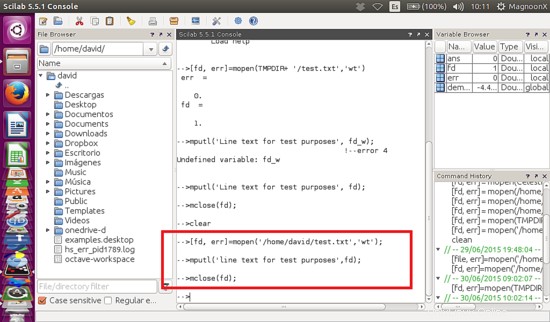
Perhatikan bahwa jika kita telah selesai mengerjakan file yang kita buat, kita harus menutupnya menggunakan perintah mclose. Nanti di tutorial ini kita coba sintaks perintah mclose.
mclose (fd);
Kemudian kita dapat mencari file tersebut pada direktori:
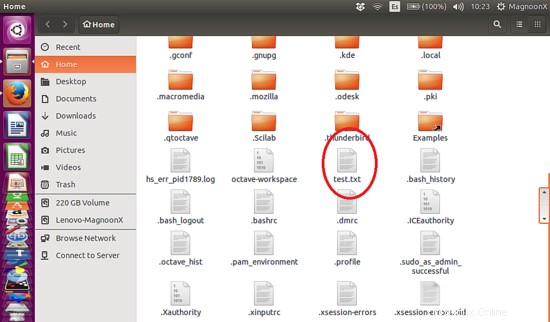
Buka file:
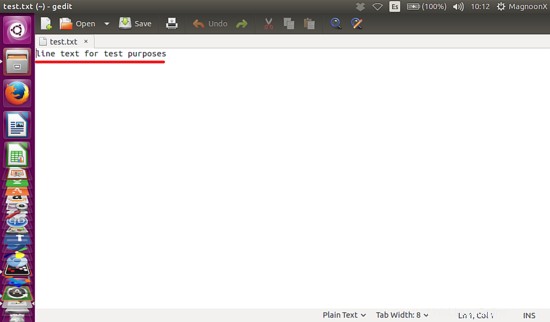
Ini berguna jika kita akan mengambil data dari sumber eksternal, seperti antarmuka akuisisi data. Kami dapat memuat data dari file txt, lalu menggunakannya untuk diproses.
Menutup File. perintah mclose.
Mclose harus digunakan untuk menutup file yang dibuka oleh mopen. Jika fd dihilangkan, mclose menutup file opend terakhir. mclose('all') menutup semua file yang dibuka oleh file('open',..) atau mopen. Hati-hati dengan penggunaan mclose ini karena ketika digunakan di dalam file skrip Scilab, skrip tersebut juga akan menutup dan Scilab tidak akan menjalankan perintah yang ditulis setelah mclose('all').
Membaca dan menggunakan konten file teks.
Terkadang kita perlu membaca dan menggunakan konten file txt, baik untuk alasan akuisisi data atau untuk pengolah kata. Untuk tujuan membaca, kita akan menggunakan perintah mgetl.
Mgetl Perintah
Perintah mgetl membaca baris atau baris dari file txt.
Sintaks
txt=mgetl(file_desc [,m])
Argumen
file_desc: String karakter yang memberikan nama file atau unit logis yang dikembalikan oleh mopen.
m: Skalar bilangan bulat. Jumlah baris yang harus dibaca. Nilai defaultnya adalah -1.
txt:Vektor kolom string.
Contoh menggunakan mgetl
Dengan file yang dibuat sebelumnya kita bisa mengetik:
>fd=mopen(/home/david/test.txt', 'r')
>txt=mgetl(fd,1);
>txt
>mclose(fd);
Catatan: Kami menggunakan argumen 'r' karena kami hanya perlu membaca file. File tidak dapat dibuka untuk membaca dan menulis secara bersamaan. Kami menetapkan argumen 1 di mgetl untuk membaca baris pertama saja dan jangan lupa untuk menutup file dengan mclose. Konten baris pertama disimpan dalam variabel tipe string 'txt'.
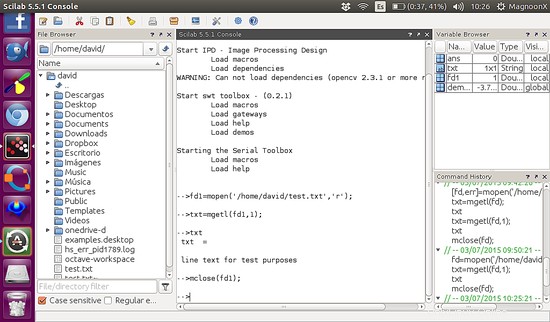
Ada banyak perintah lanjutan yang akan dibahas dalam tutorial selanjutnya.
Referensi
- Bantuan Scilab Online, "https://help.scilab.org/". Diakses pada 30/06/2015.